Como remover a caixa de pesquisa da barra de tarefas no Windows 10
A nova caixa de pesquisa é uma das primeiras coisas que você percebe assim que começa a usar o Windows 10. A caixa de pesquisa aparece ao lado do botão Iniciar, onde normalmente fixamos nossas pastas, programas e unidades favoritos, e o A caixa de pesquisa é capaz de pesquisar na web e também em seu PC.
A caixa de pesquisa na barra de tarefas do Windows 10 é útil de várias maneiras, mas o fato de não podermos alterar o mecanismo de pesquisa padrão dessa caixa de pesquisa está forçando muitos usuários a pensar em removê-la. Ou seja, a caixa de pesquisa na barra de tarefas usa o mecanismo de pesquisa Bing para obter resultados da web e não há opção no Windows 10 para alterar esse mecanismo de pesquisa padrão para a popular pesquisa do Google.

O outro problema com a caixa de pesquisa é que ela ocupa uma quantidade considerável de espaço na barra de tarefas, o que não é um problema para usuários de tela grande. Aqueles que desejam se livrar da caixa de pesquisa para recuperar algum espaço na barra de tarefas podem configurar o Windows para mostrar um pequeno ícone de pesquisa na barra de tarefas em vez da caixa de pesquisa padrão (verifique os métodos 3 e 4 para obter instruções).
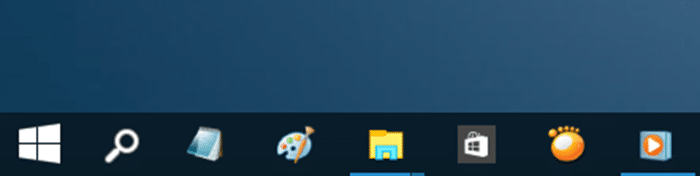
Para remover a caixa de pesquisa da barra de tarefas do Windows 10, siga as instruções fornecidas abaixo.
Observe que a caixa de pesquisa continuará a aparecer como uma caixa de pesquisa da barra de tarefas sempre que você clicar no botão Iniciar ou pressionar a tecla do logotipo do Windows na barra de tarefas.
Método 1 de 3
Remova a caixa de pesquisa da barra de tarefas
Etapa 1: clique com o botão direito em um local vazio da barra de tarefas, clique em Pesquisar e clique em Oculto opção para remover a caixa de pesquisa da barra de tarefas do Windows 10.
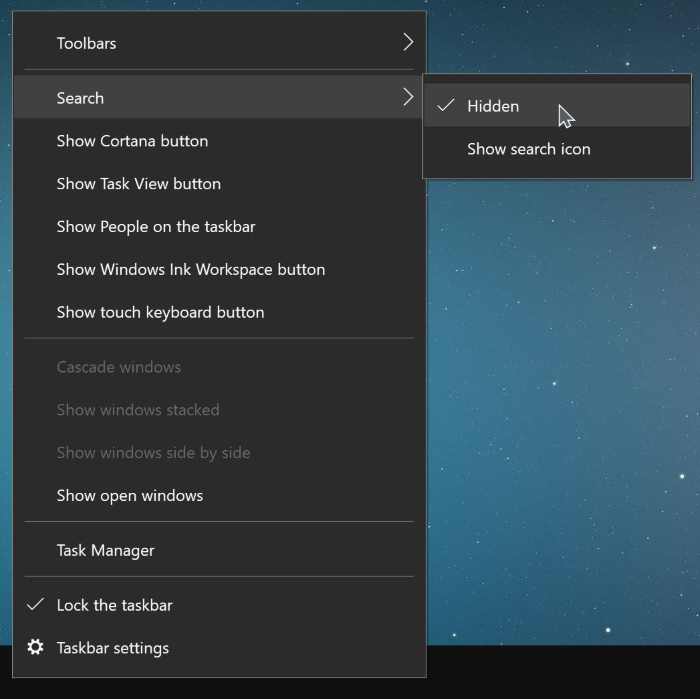
Método 2 de 3
Desative a caixa de pesquisa na barra de tarefas do Windows 10
Este método é útil para aqueles usuários que desejam liberar algum espaço na barra de tarefas colocando um ícone de pesquisa em vez de uma caixa de pesquisa enorme.
Etapa 1: clique com o botão direito na barra de tarefas, clique em Pesquisar e, em seguida, clique na opção Mostrar ícone de pesquisa para mostrar o ícone de pesquisa da caixa de pesquisa.

Método 3 de 3
Desative a caixa de pesquisa da barra de tarefas do Windows 10
ATUALIZAÇÃO: Este método não funciona mais porque a Microsoft abandonou as Propriedades da Barra de Tarefas e do Menu Iniciar diálogo.
Etapa 1: clique com o botão direito no espaço vazio da barra de tarefas e clique em Propriedades para abrir a caixa de diálogo Barra de tarefas e Propriedades de navegação.
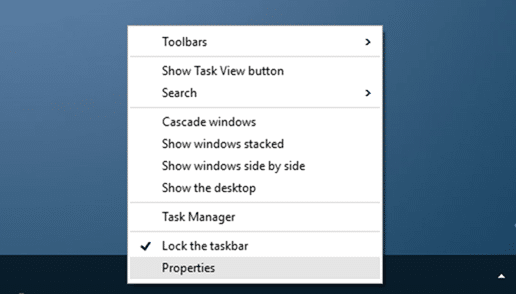
Etapa 2: aqui, na guia Barras de ferramentas , na caixa ao lado da opção Pesquisar na barra de tarefas , selecione o Opção Desativada .

Clique no botão Aplicar .